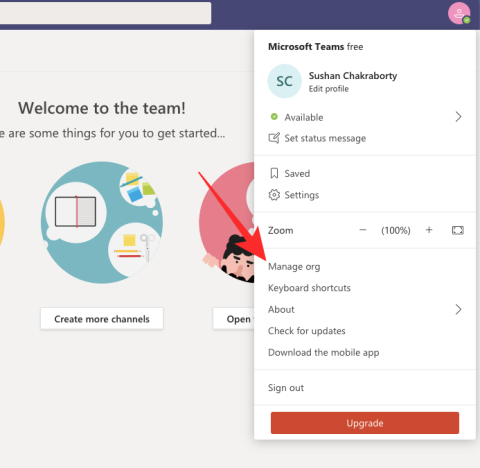За разлику од попут Зоом-а и Гоогле Меет-а, Мицрософт Теамс следи одређени стил када је у питању подешавање вашег радног места. Омогућава вам да управљате више организација из апликације и да их попуњавате различитим тимовима и каналима.
Организација у Мицрософт тимовима је на врху хијерархије, што значи да ће се петљање са организацијом на крају спустити до тимова и канала. Дакле, ако сте завршили са својом организацијом и желите да је се решите заувек, важно је да запамтите да ће све што ваша организација садржи такође бити избрисано заувек.
Да ли сте и даље одлучни да избришете своју организацију? Читајте даље да бисте сазнали све о томе.
Повезано: Како послати е-пошту директно из ћаскања на Мицрософт тимовима
Садржај
Како избрисати своју организацију у Мицрософт тимовима?
Захваљујући прилично компликованим процедурама Мицрософт Теамс-а, брисање организације тешко да је један од најлакших задатака у Мицрософт тимовима. За почетак, морате имати потпуну контролу над својом организацијом да бисте управљали свим важним зупчаницима у систему.
Прво и најважније, мораћете да уклоните све чланове осим себе из Мицрософт тимова. То можете учинити тако што ћете кликнути на своју слику профила у горњем десном углу. Ако сте власник организације, одмах ћете видети опцију за управљање својом организацијом — „Управљање организацијом“.
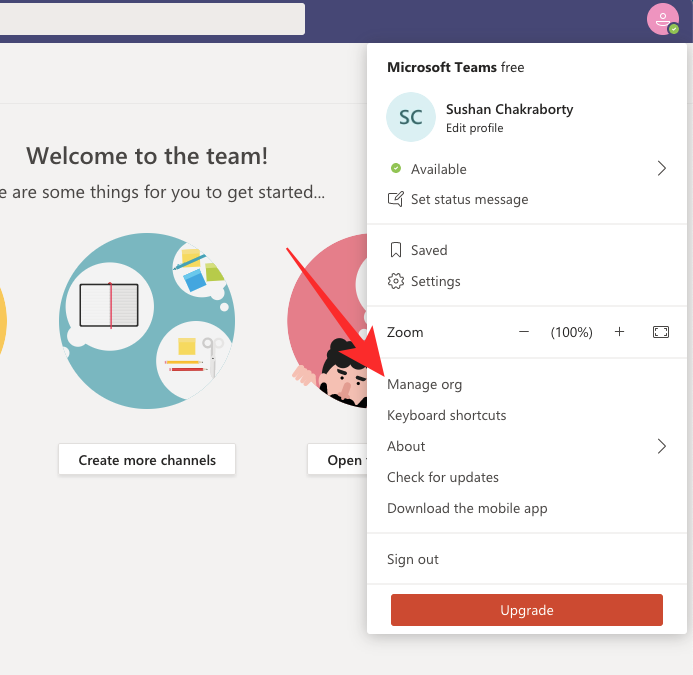
Ако то не учините, мораћете да замолите власника поменутог налога да вам да дозволу за доношење важних одлука. Када га добијете, кликните на „Управљај орг“. Под ознаком 'Чланови' видећете све чланове који су тренутно пријављени у вашој пријави.
Кликните на мали 'Кс' поред имена сваког члана да бисте га уклонили из своје организације. Понављајте процес док не постанете једини члан Организације.
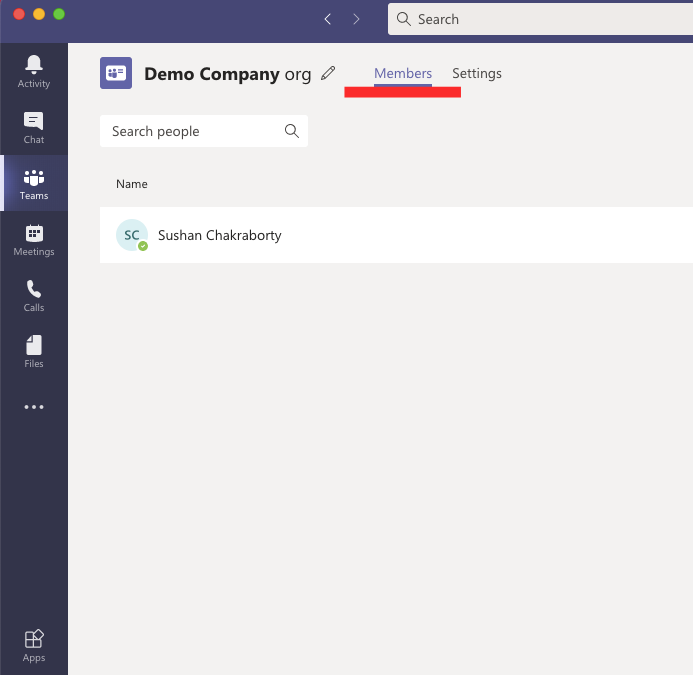
Следећи корак је мало компликованији, јер ће од вас бити потребно да добијете адресу е-поште администратора. Ако сте се надали да ће бити исти као имејл ИД са којим сте се регистровали, имамо лоше вести за вас. Срећом, међутим, постоји једна мала веза коју можете да посетите и која би вам омогућила да погледате своју администраторску е-пошту.
Након што се пријавите, преусмериће вас на другу страницу за пријаву. Само овај пут, мораћете да користите свој администраторски имејл и лозинку за исто. Пошто немате лозинку повезану са админ е-поштом, мораћете да кликнете на „Заборављена лозинка“.
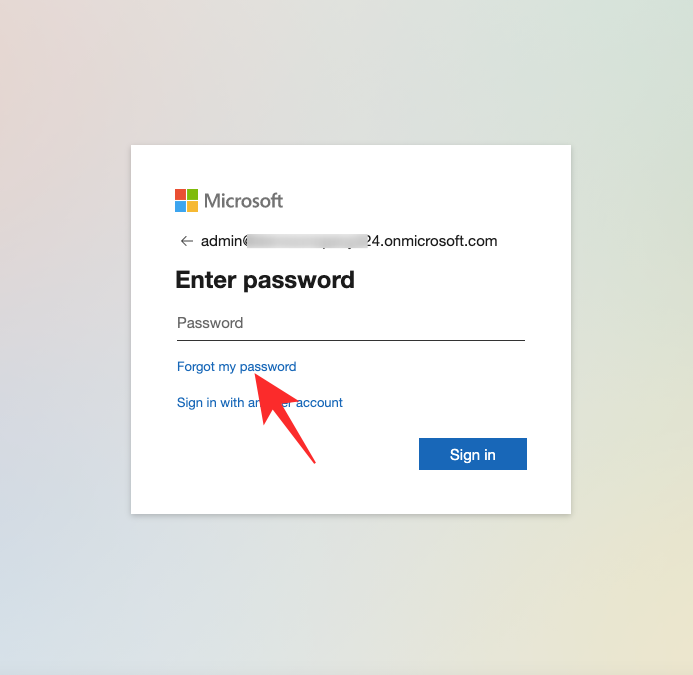
На следећој страници мораћете да попуните Цаптцха. Следеће, мораћете да користите своју примарну е-пошту — ону коју сте користили за креирање Мицрософт Теамс налога — да „опоравите“ свој администраторски налог.
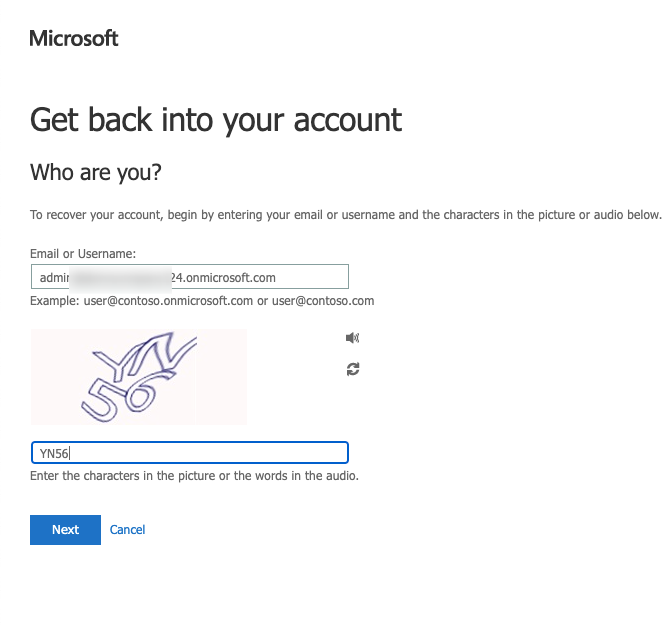
Верификациони код ће бити послат на вашу примарну е-пошту за ресетовање.
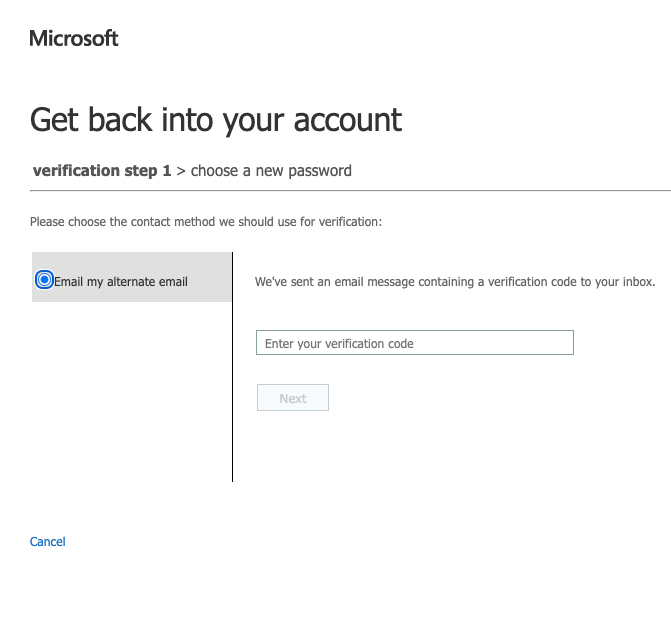
Након што унесете код и ресетујете лозинку, добићете везу за пријаву на страницу апликације Мицрософт Теамс.
Следећи део вашег путовања одвешће вас до Мицрософт 365 Админ портала . Где ћете морати да откажете претплату на Мицрософт тимове (бесплатно) да бисте заувек избрисали своју организацију. Након што дођете на страницу Мицрософт 365, идите на картицу „Обрачун“ на десној страни и кликните на „Ваши производи“. Видећете Мицрософт Теамс (бесплатну) пробну верзију испред себе. Затим кликните на дугме вертикалне три тачке и притисните „Откажи претплату“.
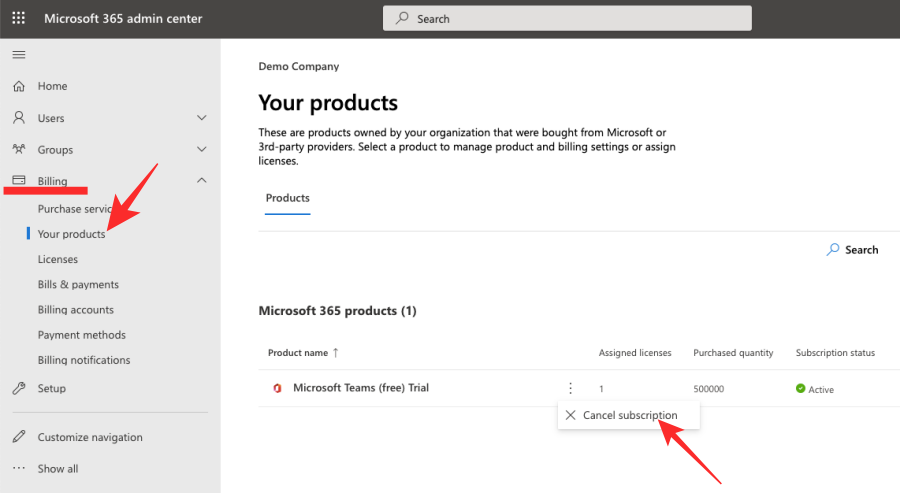
На крају, мораћете да дате објашњење за драстичан корак и да кликнете на „Сачувај“ да бисте потврдили радњу.
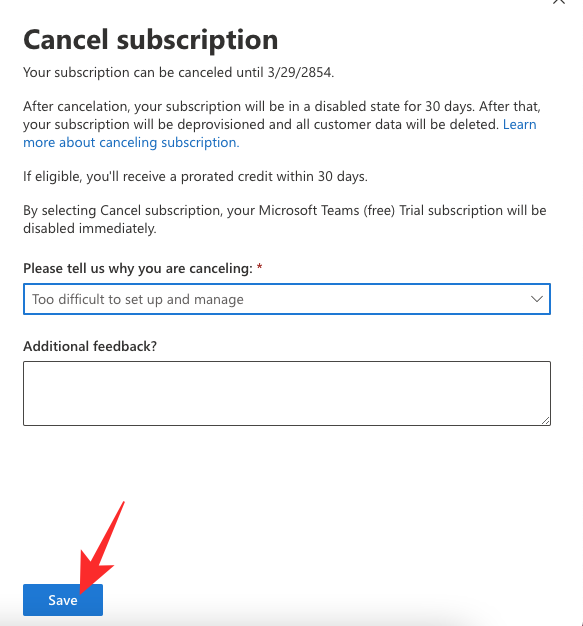
Повезано: Где се налазе преузете и снимљене датотеке у Мицрософт тимовима
Шта се дешава када избришете организацију?
У тренутку када поднесете апликацију за отказивање претплате на Мицрософт Теамс, ваш налог улази у стање хибернације у наредних 30 дана. Након што грејс период истекне, ваша претплата на Мицрософт тимове би била заувек прекинута и сви други кориснички подаци повезани са вашим налогом такође би били уклоњени.
ПОВЕЗАН

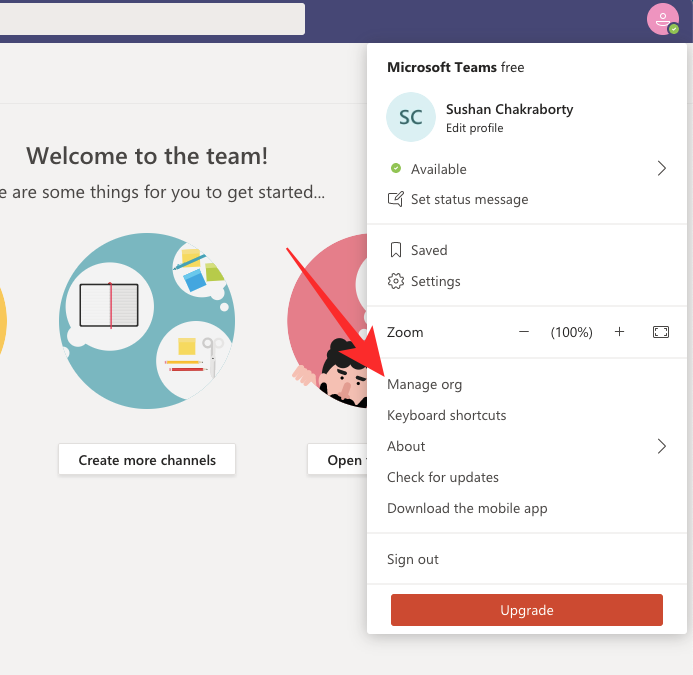
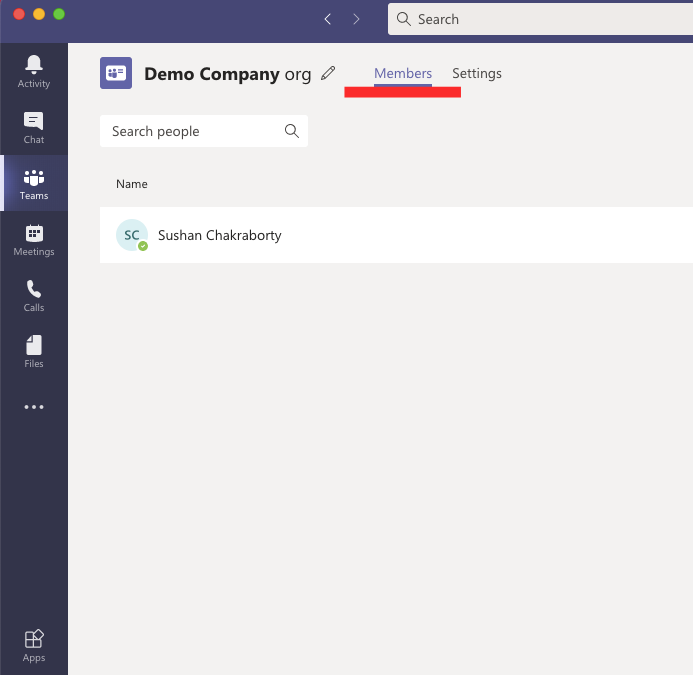
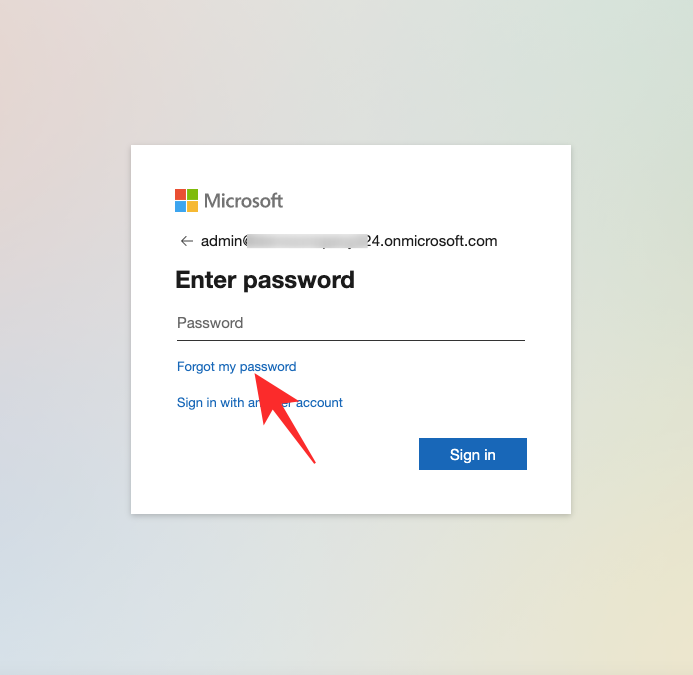
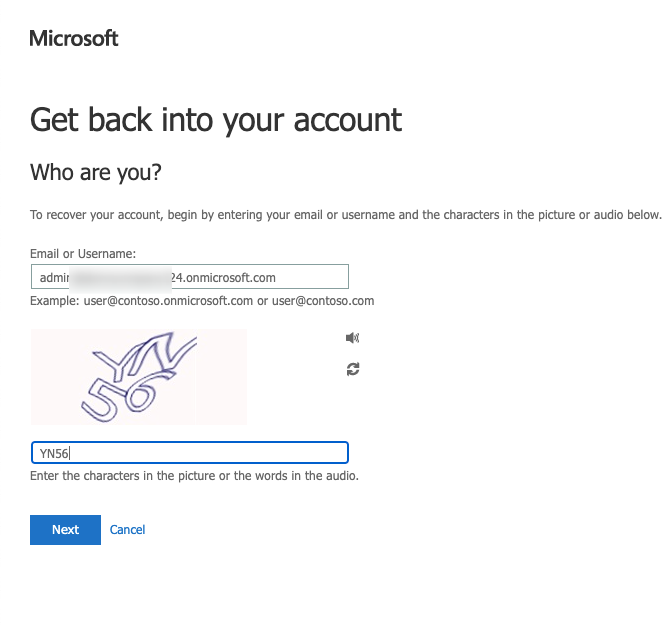
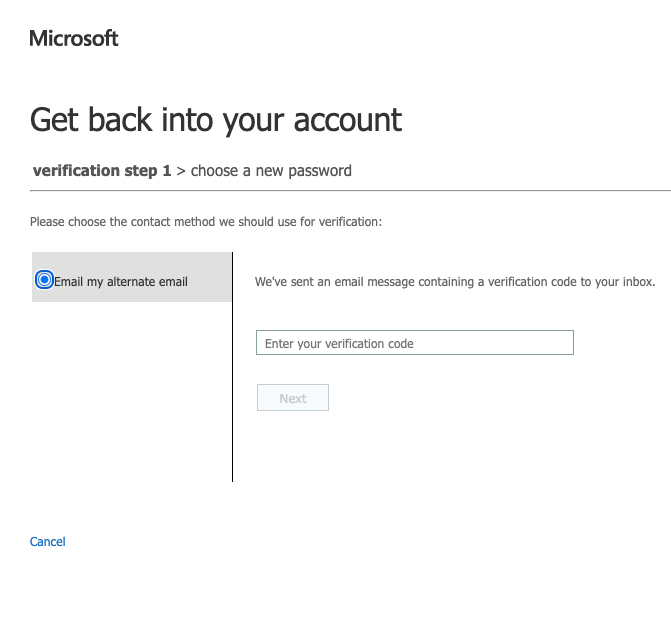
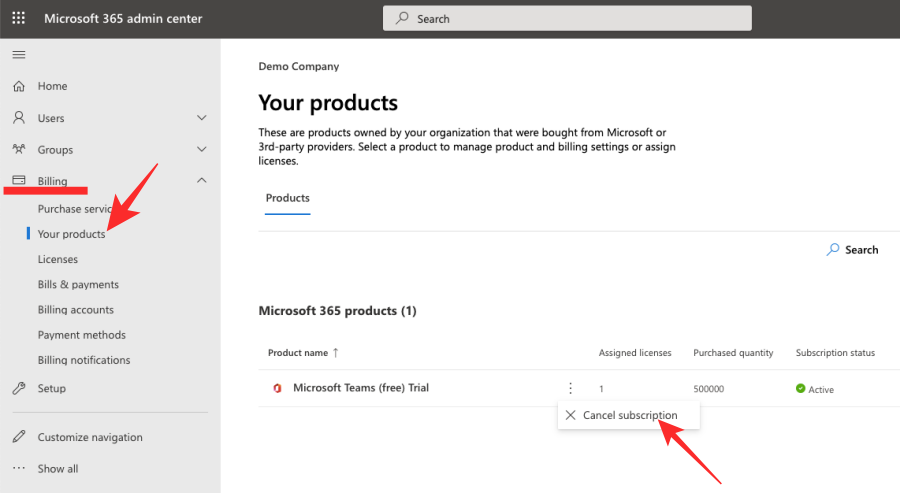
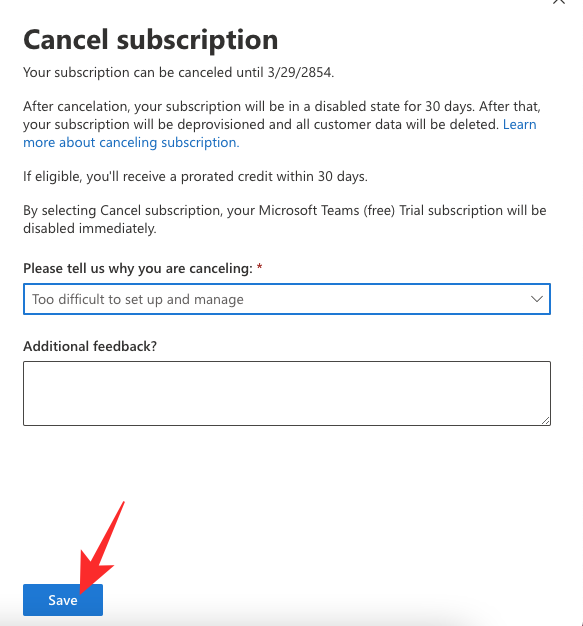
![Како деинсталирати МцАфее на Виндовс 11 [5 начина] Како деинсталирати МцАфее на Виндовс 11 [5 начина]](https://blog.webtech360.com/resources8/images31/image-4917-0105182719945.png)